在Windows 7操作系统中添加打印机是一个常见的任务,无论是家庭用户还是企业用户,都需要掌握这一技能来连接和使用打印机,下面将详细讲解如何在Windows 7中添加打印机以及如何通过电脑连接打印机:
一、通过USB数据线连接打印机
1、检查打印机:确认打印机是否已插电并处于开机状态。
2、连接USB线:将USB数据线插入打印机的相应端口,另一端插入电脑的USB接口。
3、打开控制面板:点击“开始”按钮,然后在搜索栏输入“控制面板”并打开它。
4、进入设备和打印机:在控制面板中,选择“硬件和声音”,然后点击“设备和打印机”选项。
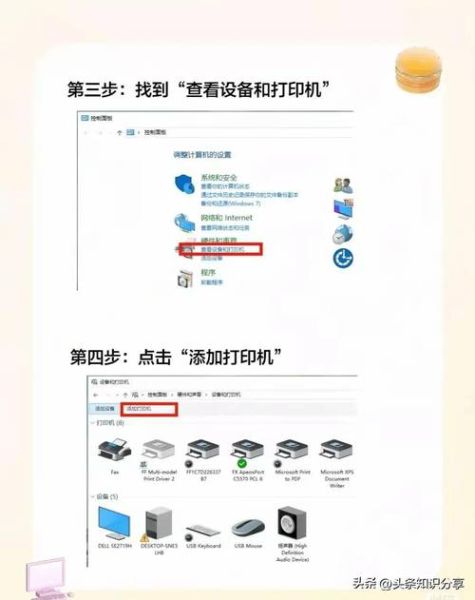
5、添加打印机:在“设备和打印机”窗口中,点击顶部的“添加打印机”按钮。
6、选择本地或网络打印机:在弹出的窗口中,根据连接方式选择“添加本地打印机(仅当没有 USB 打印机时使用此选项)”或“添加网络、无线或Bluetooth打印机”。
- 如果通过USB连接,选择“添加本地打印机”;如果是通过网络连接,则选择“添加网络、无线或Bluetooth打印机”。
7、选择打印机端口类型:根据实际情况选择对应的打印机端口,如USB端口。
8、安装驱动程序:系统会自动检测并尝试安装打印机驱动,如果系统无法自动找到合适的驱动,可以手动从打印机品牌官网下载并安装。
9、测试打印:安装完成后,右键点击新添加的打印机图标,选择“打印测试页”,确保一切正常。
二、通过局域网添加共享的打印机
1、确认网络连接:确保所有电脑都连接在同一局域网内,并且设置了打印机共享。
2、访问网络共享:在其他电脑上打开“网络”窗口,浏览并查找共享的打印机。
3、安装共享打印机:在需要添加共享打印机的电脑上,点击左下角“开始”按钮,选择“设备和打印机”,在“设备和打印机”窗口中点击“添加打印机”按钮,选择“添加网络、无线或Bluetooth打印机”,系统会搜索同一网络上的打印机。
通过上述两种方法,用户可以在Windows 7系统中轻松添加和管理打印机,无论是通过USB连接还是网络共享,都能实现高效的打印功能。
本文来自作者[水绿]投稿,不代表刢刢七立场,如若转载,请注明出处:https://007bld.cn/baike/202412-30886.html


评论列表(4条)
我是刢刢七的签约作者“水绿”!
希望本篇文章《win7添加打印机 windows7打印机怎么连接电脑》能对你有所帮助!
本站[刢刢七]内容主要涵盖:本公司专业开发 破解定制各类游戏辅助插件,一对一指导包有效果
本文概览:在Windows 7操作系统中添加打印机是一个常见的任务,无论是家庭用户还是企业用户,都需要掌握这一技能来连接和使用打印机,下面将详细讲解如何在Windows 7中添加打印机以...